※当サイトはアフィリエイトプログラムによる収益を得ています。
VAIO Zの実機レビュー(2)
以下、静音性、パーツの温度、表面温度、消費電力を計測していますが、搭載するパーツの種類によって結果は変わります。
静音性のチェック
本機の動作音(静音性)のチェック結果です。もし動作音が大きいと、気になって作業に集中できなかったり、周りの人に迷惑になったりします。
低負荷時(アイドル時、動画再生時)はほとんど音が聞こえません。高負荷時(エンコード時)は、他のノートパソコンと同等の動作音です。

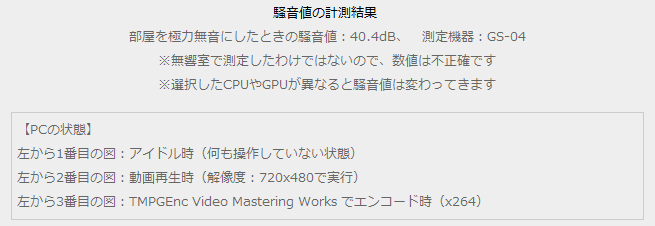
パーツの温度のチェック
各パーツの温度のチェック結果です。もし、あまりにも温度が高いと、パーツの寿命や動作の安定性に影響します。
エンコード時のCPU温度がやや高いです。
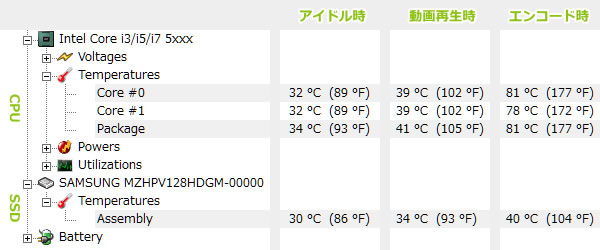

表面温度のチェック
本体の表面温度のチェック結果です。もし、表面温度が高すぎると、作業中に手のひらが熱くなり、不快になります。
キーボードおよびタッチパッド部分の温度は高くなく、実際にキーを打ってみても気になるところはありません。裏面の上部の温度は高めになるため、膝の上に置いて作業をするときは、低温火傷に気をつけましょう。


消費電力のチェック
消費電力のチェック結果です。数値は変動しますが、確認できた最も高い数値を掲載しています。
アイドル時や動画再生時の消費電力は低いです。ただし、エンコード時の消費電力は、他のモバイルノートパソコンと比べて高めになります。

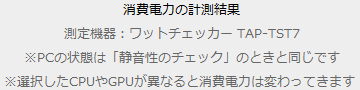
外観のチェック
外観のチェックです。
パームレストと天板にはアルミニウム、底面にはUDカーボンを採用したボディです。



液晶を開くと、底面が少し浮くような仕様になっています。冷却のためには良いと思います。

天板です。

天板を閉じたときの画像です。

液晶を開く部分のツマミが短いので、やや開きづらいです。

ヒンジの下に吸気口があります。そして側面から排気します。

パソコンからタブレット形状へ変形させるために、液晶を反転している様子です。

液晶が反転する軸となる部分の拡大図です。棒のような軸があるわけではなく、頑丈なシートのようなものでつながっています。


液晶を天板側へ反転させたときの画像です。

タブレットの形状にしたときの画像です。

タブレット形状にしたとき、液晶はやや斜めになり、タッチしやすいです。


ただし、縦位置表示にすると、左右の高さが異なってしまいます。

下図のような形状にすることも可能です。向かい側に座っている相手に資料を見せたり、動画を観たりするときに便利です。この状態で、普通の力でタッチしても、液晶が倒れることはありません。

底面です。普通のノートパソコンは底面に吸気口がありますが、本製品にはありません。液晶とキーボードの間から吸気し、側面から排気します。

側面です。SDカードスロット、HDMI、USB3.0、ヘッドホン端子などがあります。USBポートは2つと少なめです。

液晶が開く最大の角度です。

ACアダプターです。

コネクタの形状が変わっています。挿しにくく、外れやすいと感じるので、個人的にはあまり好きな形状ではありません。

ACアダプターにはUSBポートも搭載されています。

ACアダプターの詳細は次の通りです。

まとめ
以上が、VAIO Zのレビューです。
「VAIO Z」の名称を受けついだだけあり、CPU、グラフィックス、ストレージなど、高い処理性能を持ったモバイルノートパソコンです。
タブレットへ変形させることも可能な 2 in 1 パソコンでもあります。デジタイザースタイラスペンも付属しており、タブレット形状にして、会議や打ち合わせ等で図を描いたり、イラストを描いたりすることが可能です。
なお、タブレットへ変形できると言っても、Xperia Z2 Tablet などとは異なる使い方になると思います。 約426gのXperia Z2 Tabletなどは片手で持って操作することが容易です。しかし、VAIO Zは、約3倍の重量があるため、テーブルに置いて操作する使い方が主になると思います。その代わり、VAIO Zは、ペン入力での正確性や追従性も良いですし、13.3インチの大きな画面で作業できて快適です。
タッチパネルを搭載し、変形する仕掛けもあることから、最新のモバイルノートパソコンの割には、重量はそこまで軽くはありません(ただし重くもない)。欲を言えば、もう少し軽ければ良かったなと思います。
 |
| 安心のメーカー直販サイト:ソニーストア(VAIO Z) |

